'>
Kung mahanap mo tunog ay hindi gumagana sa iyong ASUS laptop , huwag mag-panic. Kadalasan madali itong ayusin ...
Upang ayusin ang ASUS Laptop Sound na Hindi Gumagana
Narito ang 5 pag-aayos na nakatulong sa ibang mga gumagamit na malutas ang Ang tunog ng ASUS laptop ay hindi gumagana sa Windows 10, 8.1 at 7 isyu Gumawa ka lamang ng listahan hanggang sa malutas ang problema.
- I-troubleshoot ang mga isyu sa hardware
- Tiyaking napapakinggan ang dami
- Itakda ang default na audio device
- Huwag paganahin ang mga pagpapahusay sa audio
- I-update ang iyong audio driver
Ayusin ang 1: Mag-troubleshoot ng mga isyu sa hardware
Bago kami gumawa ng anumang mga pagbabago, maaaring kailanganin naming mag-troubleshoot ng mga isyu sa hardware. Upang gawin ito:
- Tiyaking suriin ang iyong mga koneksyon sa speaker at headphone para sa mga maluwag na cable o maling jack.
- Subukang ikonekta ang iyong speaker o headphone device sa ibang port at tingnan kung aayusin nito ang problema.
Kung mananatili pa rin ang walang tunog sa ASUS na problema sa laptop, pagkatapos ay magpatuloy sa Ayusin ang 2 , sa ibaba.
Ayusin ang 2: Siguraduhin na maririnig ang dami
Minsan hindi mo maririnig ang tunog mula sa iyong mga nagsasalita nang simple dahil ang lakas ng tunog ay pipi o itinakda masyadong mababa.
Upang matiyak na maririnig ang dami:
- Mag-click ang icon ng tunog
 sa kanang ibaba ng iyong screen, pagkatapos ay ilipat ang dami ng slider hanggang sa dulokahit papaano kalahati.
sa kanang ibaba ng iyong screen, pagkatapos ay ilipat ang dami ng slider hanggang sa dulokahit papaano kalahati. 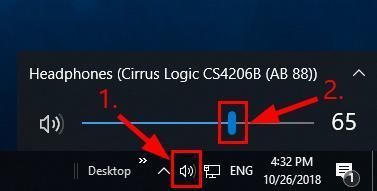
Kung may kontrol sa dami ng app na iyong nilalaro, tiyaking i-slide ang volume bar sa antas ng naririnig din.
- Subukan kung may maririnig kang anumang tunog mula sa iyong ASUS laptop. Kung hindi, pagkatapos ay magpatuloy sa Ayusin ang 3 , sa ibaba.
Ayusin ang 3: Itakda ang mga default na audio device
Perpekto kapag ang isang bagong audio device ay naipasok, awtomatikong itatakda ito ng Windows bilang default na audio playback device. Ngunit hindi palaging iyon ang kaso at kung minsan ay manu-mano kaming magtatakda ng mga default na aparato.
Upang gawin ito:
- Mag-right click sa ang icon ng tunog sa kanang ibaba ng iyong computer screen, pagkatapos ay mag-click Tunog .

- Nasa Pag-playback tab, mag-click sa ang audio device na nais mong i-play , pagkatapos ay mag-click Itakda ang Default . Mag-click OK lang .
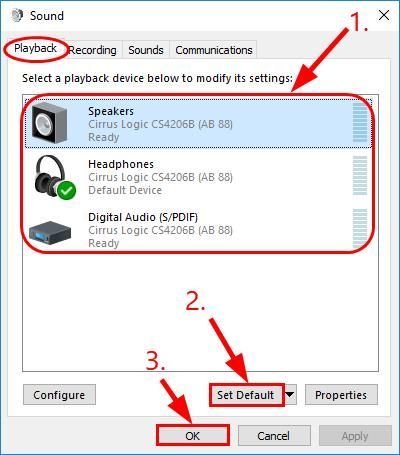 Kung ang audio device na i-play mo hindi lalabas sa listahan ng aparato, at mag-right click sa ang walang laman na puwang at tik Ipakita ang Mga Hindi Pinagana na Device . Pagkatapos ay mag-right click sa ang aparato sa sandaling lumitaw ito at mag-click Paganahin bago ka gumawa ng hakbang 2) .
Kung ang audio device na i-play mo hindi lalabas sa listahan ng aparato, at mag-right click sa ang walang laman na puwang at tik Ipakita ang Mga Hindi Pinagana na Device . Pagkatapos ay mag-right click sa ang aparato sa sandaling lumitaw ito at mag-click Paganahin bago ka gumawa ng hakbang 2) . - Suriin upang makita kung ang iyong ASUS walang problema sa tunog ay naayos na. Kung oo, mahusay! Ngunit kung wala pa ring kagalakan, mangyaring magpatuloy sa Ayusin ang 4, sa ibaba.
Ayusin ang 4: Huwag paganahin ang mga pagpapahusay sa audio
Ang mga pagpapahusay sa audio, tulad ng iminumungkahi ng pangalan, ay mga tampok na nagpapahintulot sa pinakamataas na katapatan sa tunog mula sa iyong hardware. Ngunit depende sa iyong pagsasaayos, maaari din silang makagambala sa iyong system at magpalitaw ng mga problema sa tunog. Kaya dapat naming hindi paganahin ang mga pagpapahusay ng audio upang makita kung inaayos nito ang walang tunog sa problema sa laptop.
Narito kung paano:
- Mag-right click sa ang icon ng tunog sa kanang ibaba ng iyong computer screen, pagkatapos ay mag-click Tunog .

- Nasa Pag-playback tab, mag-right click sa ang iyong default na audio aparato at mag-click Ari-arian .
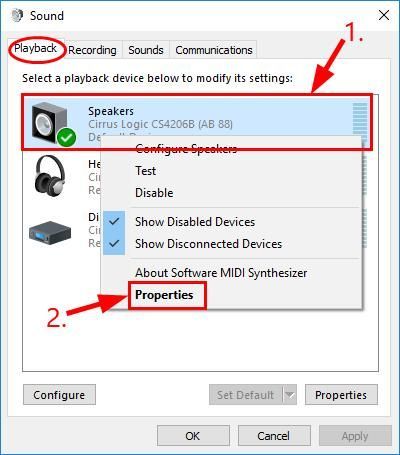
- I-click ang Mga Pagpapahusay tab, pagkatapos tik ang BO x para sa Huwag paganahin ang lahat ng mga pagpapahusay at mag-click OK lang .
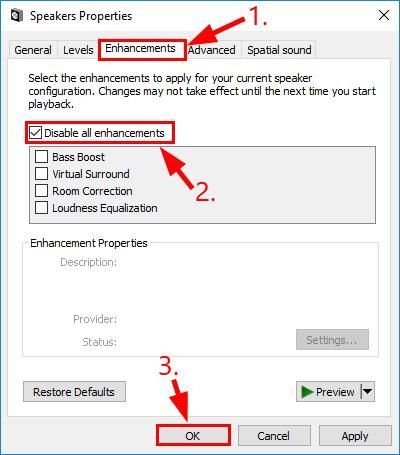
- Subukan ang iyong audio device at tingnan kung walang resolusyon sa tunog ang nalutas. Kung oo, pagkatapos ay congrats! Ngunit kung mananatili ang isyu, dapat mong subukan Ayusin ang 5 , sa ibaba.
Ayusin ang 5: I-update ang iyong audio driver
Maaaring mangyari ang problemang ito kung gumagamit ka ng maling audio driver o wala nang panahon. Kaya dapat mong i-update ang iyong audio driver upang makita kung inaayos nito ang iyong problema. Kung wala kang oras, pasensya o kasanayan upang manu-manong i-update ang driver, maaari mo itong awtomatikong gawin Madali ang Driver .
Awtomatikong makikilala ng Driver Easy ang iyong system at hanapin ang tamang mga driver para dito. Hindi mo kailangang malaman nang eksakto kung anong sistema ang tumatakbo ang iyong computer, hindi mo kailangang magulo ng maling driver na nai-download mo, at hindi mo kailangang mag-alala tungkol sa pagkakamali kapag nag-install. Hawakang lahat ng Driver Easy ang lahat.
Maaari mong awtomatikong i-update ang iyong mga driver ang Libre o ang Pro bersyon ng Driver Madali. Ngunit sa bersyon ng Pro ay tumatagal lamang ng 2 mga hakbang (at nakakuha ka ng buong suporta at isang 30-araw na garantiyang ibabalik ang bayad):
1) Mag-download at mai-install ang Driver Easy.
2) Patakbuhin ang Driver Madali at i-click ang I-scan ngayon pindutan Pagkatapos ay i-scan ng Driver Easy ang iyong computer at makakakita ng anumang mga driver ng problema.
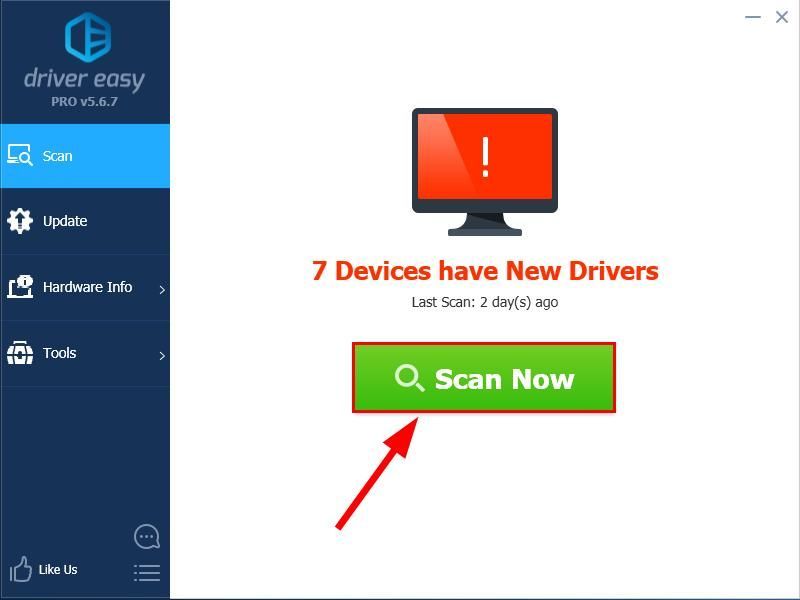
3) Mag-click I-update ang Lahat upang awtomatikong i-download at mai-install ang tamang bersyon ng LAHAT ang mga driver na nawawala o hindi napapanahon sa iyong system (kinakailangan nito ang Pro bersyon - sasabihan ka na mag-upgrade kapag na-click mo ang I-update ang Lahat).

4) I-restart ang iyong computer at subukan kung makakakuha ka ng tunog muli sa iyong ASUS laptop.
Kung nabigo ang lahat, siyam na beses sa sampu ang problema ay nakasalalay sa mismong audio device. Maaaring gusto mong makipag-ugnay sa vendor ng iyong laptop o tagagawa ng aparato para sa karagdagang pag-troubleshoot.
Inaasahan mong matagumpay mong nalutas ang ASUS laptop na walang isyu sa tunog sa ngayon. Kung mayroon kang anumang mga katanungan, ideya o mungkahi, mangyaring ipaalam sa akin sa mga komento. Salamat sa pagbabasa!

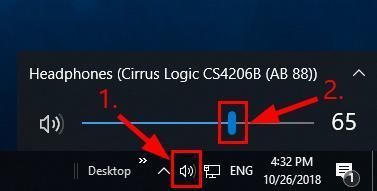

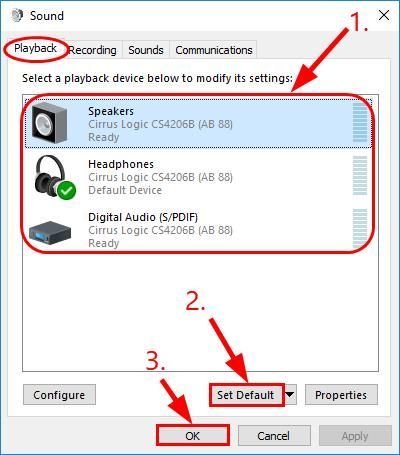
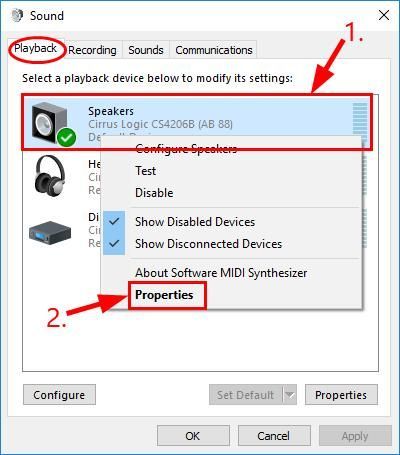
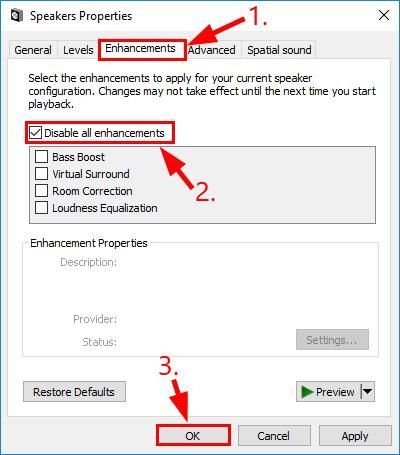



![[SOLVED] Hindi gumagana ang Razer Kraken Headset Microphone](https://letmeknow.ch/img/other/58/razer-kraken-headset-mikrofon-geht-nicht.jpg)


